

TunePat VideoGo All-In-One
いまや多くの小学校や中学校で、パソコンやタブレットが授業に使われています。しかし、学習効率を保つため、これらの端末には厳しい制限が設けられており、YouTubeなどの動画サイトがブロックされていることが多いですよね。でも、勉強ばかりでは疲れてしまうこともあります。そんなとき、好きなアーティストのMVを見たり、面白いアニメでリフレッシュするのは良い気分転換になるでしょう。
この記事では、学校のパソコンやタブレットでYouTubeを見る7つの方法をご紹介します。VPN、プロキシ、ブラウザ拡張機能、そして YouTube ダウンロード など、さまざまな手段を解説しています。自分に合った方法を見つけて、気軽に学校のタブレットでもYouTubeを楽しみましょう!

学校がYouTubeをブロックして見れないのは、生徒さんたちが勉強に集中できるようにするためです。YouTube には面白い動画がたくさんあり、つい夢中になってしまって勉強が後回しになることもあります。また、不適切なコンテンツ(大人向けの動画)や誤った情報が含まれる場合もあるため、学校全体の安全なインターネット利用を考慮し、フィルタリングソフトやファイアウォールを使用し、YouTubeをはじめとする有害なコンテンツや非教育的なサイトへのアクセスが自動的にブロックされます。
学校のタブレットでYouTubeを見るためには、以下の七つの方法を参考にしてみます。
学校で YouTube を見るには、VPN という便利なツールを使うのがおすすめです。VPN は、学校の制限をすり抜けて、YouTube を楽しめます。VPN は、インターネットの接続を遠回りさせることで、あなたの情報を隠し、別の場所からアクセスしているように見せかけます。これを使えば、学校の制限をすり抜けて、自由に YouTube を楽しむことができるんです。
世界中で人気の VPN サービスである Hide.me、NordVPN や ExpressVPN は、学校でYouTubeを見るために多くの人に使われています。これらのサービスは、あなたのプライバシーをしっかり守るだけでなく、高速かつ安定した接続を提供してくれるので、ストレスなく YouTube を視聴できます。しかも、学校だけでなく、外出先でも安全に YouTube を楽しめます。
VPN によって学校で YouTube の動画を見る方法は以下の通りです。
Step1、VPN アプリをパソコンやタブレットにダウンロードして、アカウントを作ります。
Step2、VPN アプリを開き、接続したいサーバーを選択します。
Step3、接続完了!これで、YouTube のブロックを気にせず好きな動画を見放題です。
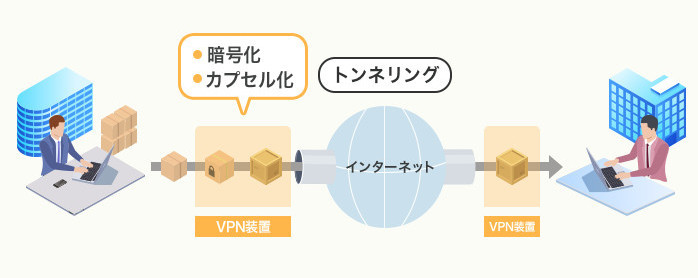
学校によっては VPN の使用が禁止されている場合や、VPNを検知してブロックする対策が取られていることもありますので、利用の際は注意が必要です。また、無料VPNサービスの中には、個人情報を収集するものや、接続が遅いものもあるため、信頼できる有料サービスを選ぶことをおすすめします。
事前に自宅などでYouTube動画をダウンロードすれば、学校でいつでも見られます!この方法は一番簡単です。YouTubeから動画をダウンロードできるソフトとして、「TunePat VideoGo All-In-One 」をおススメします。
TunePat VideoGo All-In-One は YouTube を含め 1000+以上のサイトから動画をダウンロードできます。人気な TikTok、Twitter、ニコニコ、Amazon Prime Video、Netflix などのサービスをほぼ全対応します。ダウンロードした動画ファイルは、永久に無料となり、MP4やMKVなどの汎用フォーマットで保存するため、あらゆる端末で自由に共有できます。このソフトは使い勝手が優れているとともに、コスパが高いので、好評を得ています。
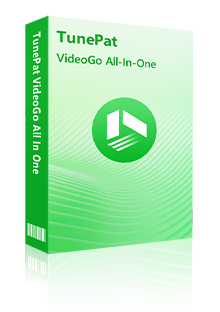
 YouTube、Twitter や Facebook、マゾンプライムビデオ、ABEMA、Disney+、Netflix、Hulu、U-NEXTなど1000以上の動画サイトから動画をダウンロード可能。
YouTube、Twitter や Facebook、マゾンプライムビデオ、ABEMA、Disney+、Netflix、Hulu、U-NEXTなど1000以上の動画サイトから動画をダウンロード可能。
 永久保存、字幕版と吹替版を選択してダウンロード可能!
永久保存、字幕版と吹替版を選択してダウンロード可能! MP4/MKV の出力フォーマットを用意、最大4Kや8K画質の保存に対応。
MP4/MKV の出力フォーマットを用意、最大4Kや8K画質の保存に対応。 ウィルス/アドウェアなし!100%安全と安心。
ウィルス/アドウェアなし!100%安全と安心。Step1、PCで TunePat VideoGo All-In-One を開き、メイン画面からダウンロードしたいストリーミング配信サービス YouTub を選択します。
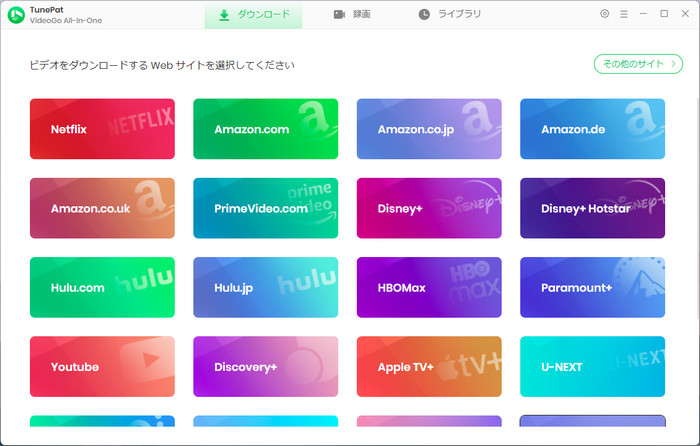
Step2、検索バーにダウンロードしたいYouTube動画のURLまたはキーワードを入力し、右下の ダウンロードボタン をクリックします。
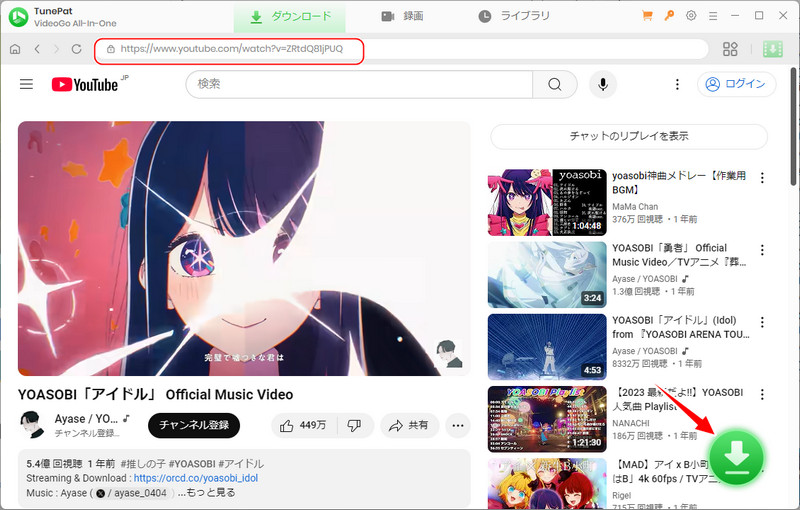
Step3、出力する動画の画質、保存したい動画フォーマットを必要に応じて選択します。設定が完了したら、再度 ダウンロード をクリックします。
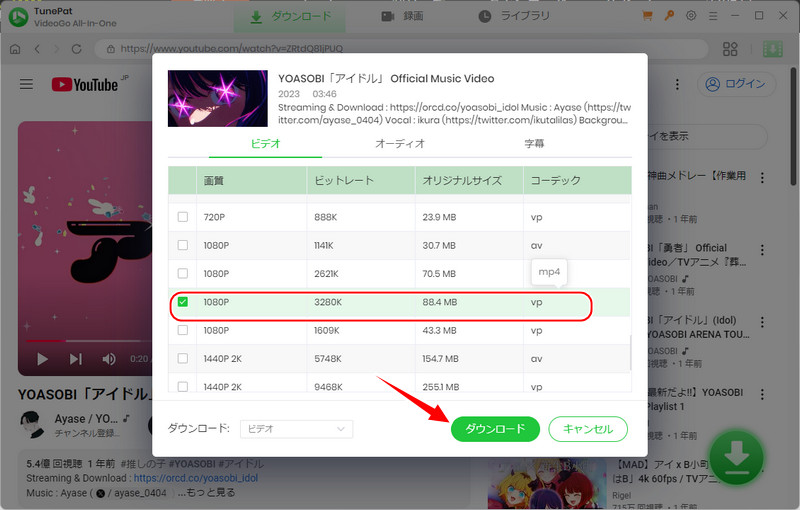
Step4、YouTube動画のダウンロードが始まり、進行状況は画面右側のパネルに表示されます。
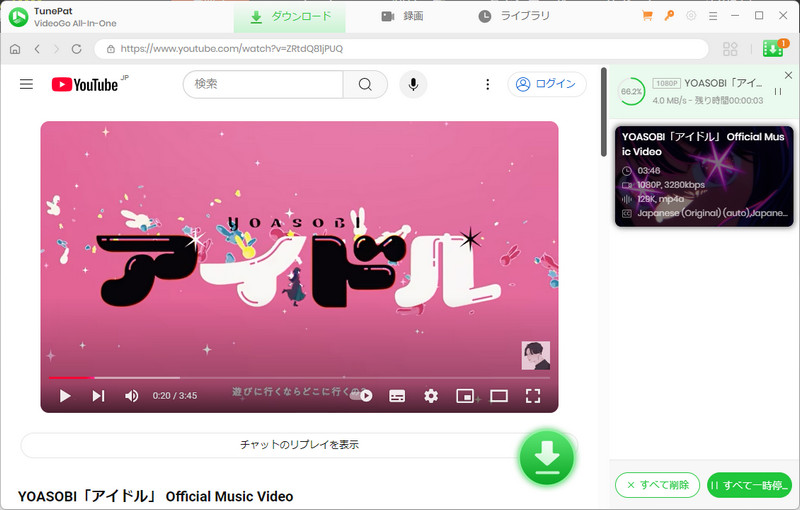
Step5、ダウンロードが完了すると、ライブラリでダウンロード履歴を確認できます。
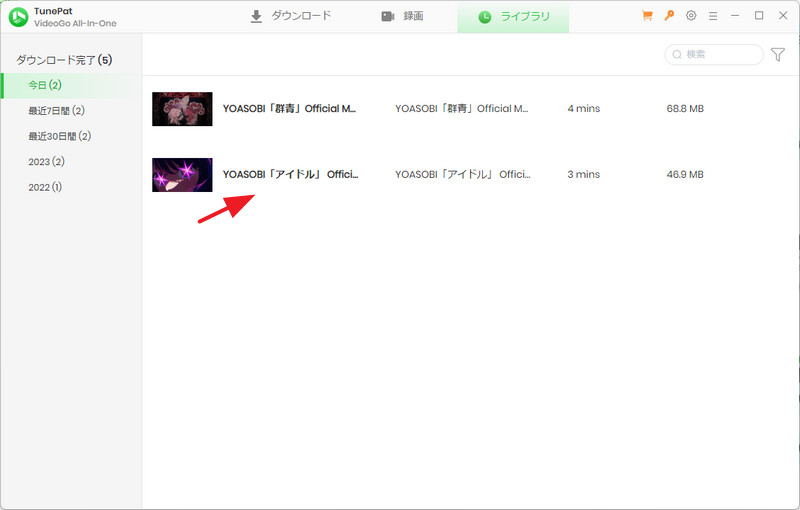
出力フォーマットが MP4 のため、さまざまな端末に転送して再生することが可能です。これにより、ネット環境がない 学校でYouTubeを見る ことも簡単です。また、字幕も一緒に保存できるため、カラオケ動画の作成もスムーズです。
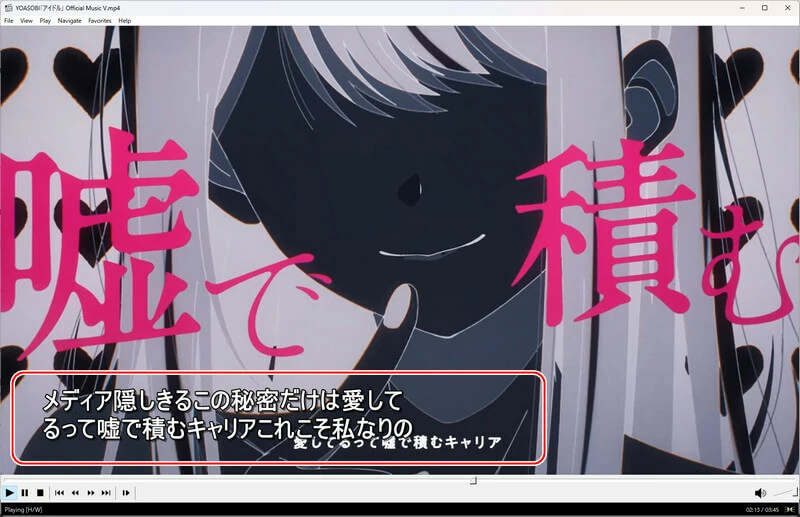
学校のパソコンでYouTubeを視聴するもう一つの効果的な方法は、プロキシサーバーを使うことです。プロキシサーバーは、あなたのデバイスとインターネットの間に立つ中継地点として機能し、これを経由することで学校の制限を回避できる場合があります。代表的なプロキシサービスには、「CroxyProxy」「YouTubeUnblocked」「Hide.me」などがあります。以下に使い方を紹介します。
Step1、YouTubeUnblockedにアクセスします。
Step2、検索ボックスに 「https://www.youtube.com/」 をクリックします。
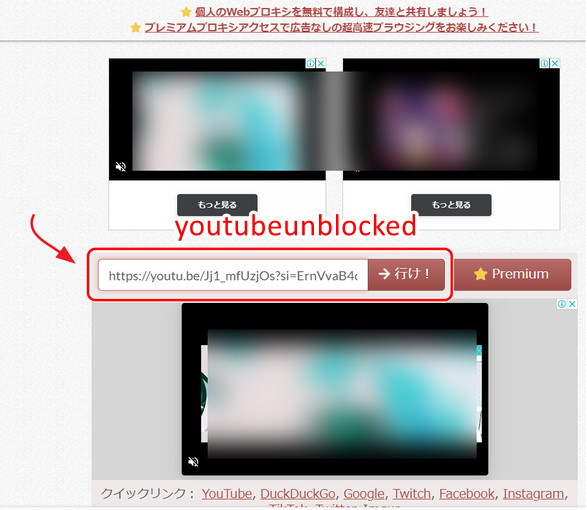
Step3、YouTube にアクセスできたら、好きな動画を視聴できます。
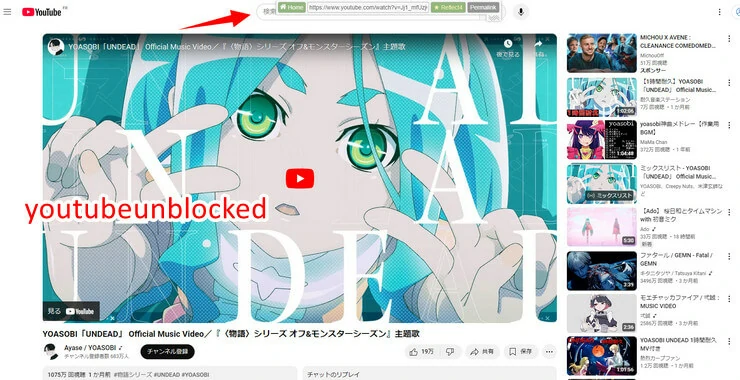
Step1、CroxyProxyにアクセスします。
Step2、検索ボックスの中に「https://www.youtube.com/」を入力するか、ボックス下のクッククリックで「YouTube」をクリックします。
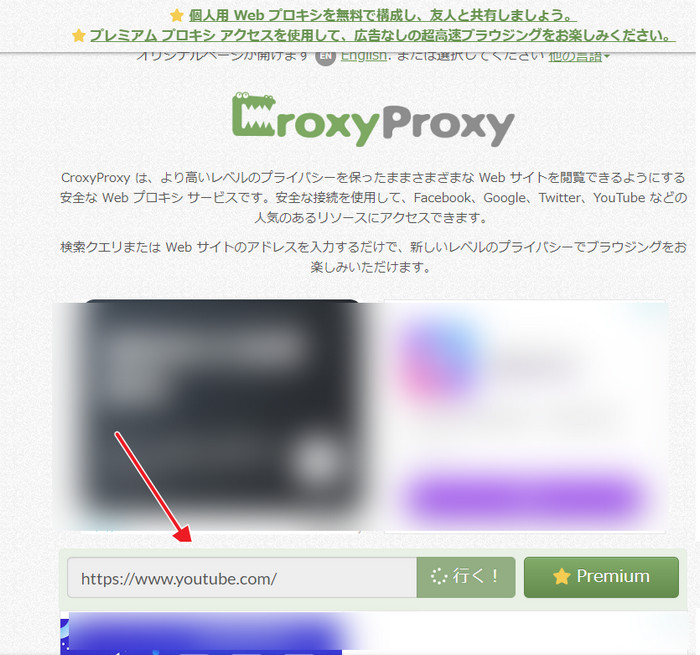
Step3、これで、YouTube にアクセスして、学校のブロックを回避して動画を視聴することができます。
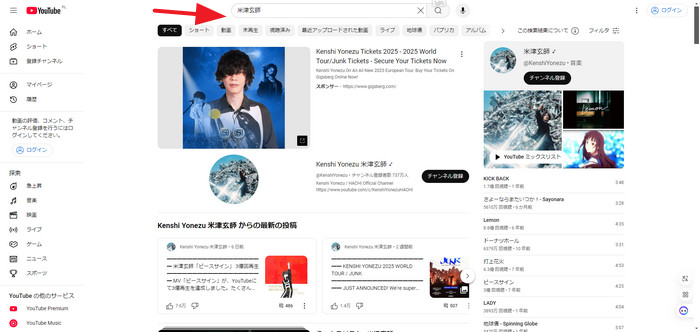
YouTubeプロキシサーバーを使うのは便利ですが、無料のプロキシサーバーは、広告表示が多かったり、接続速度が遅かったりする場合があります。また、個人情報が漏洩したり、マルウェアに感染するリスクも伴います。さらに、学校によってはプロキシサーバーの使用が制限されている場合もあります。このような場合、プロキシよりも安全性の高い VPN と TunePat VideoGO All In One の利用もおすすめです。
学校で YouTubeのブロックを解除するもう一つの方法として、Tor ブラウザが挙げられます。「Torブラウザ」とは、「匿名での通信を実現するソフトウェア」を搭載したブラウザです。これは、プライバシーと匿名性を重視した設計になっており、アクセス制限を回避したい人に最適なツールです。通常のブラウザとは違い、データが複雑な経路を通り、何回も暗号化されるので、より安全にインターネットを使えます。これを使えば、学校の制限を避けて、YouTubeなどブロックされたサイトにもアクセスできるようになります。
TorブラウザでYouTubeのブロックを解除する方法は、以下の通りです。
Step1、Torプロジェクトの公式サイト(https://www.torproject.org/ja/download/)からTorブラウザをダウンロードします。
Step2、インストール後、Torブラウザを起動します。
Step3、ブラウザ内でYouTubeにアクセスし、制限なしで動画を視聴できます。より詳細な使い方はこちらを参考:匿名性重視のTorブラウザ:ダウンロード~使い方まで(日本語版)
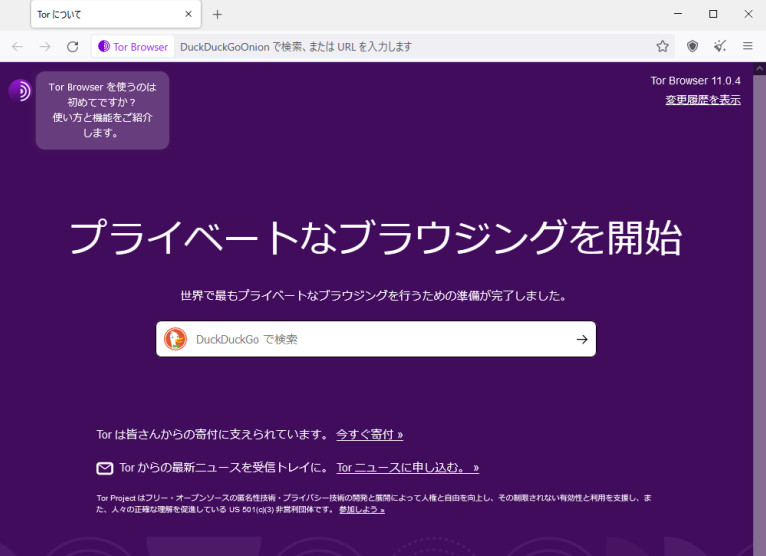
Tor ブラウザは匿名性が高い一方で、不適切なサイトへのアクセスも可能になるため、正しく使用することが重要です。そして、複数の経路を経由するため、他のブラウザに比べて接続が遅く感じることがあります。
学校のパソコンでYouTubeを見るためのもう一つの方法は、ブラウザ拡張機能を使うことです。拡張機能は、ウェブブラウザに追加できる小さなプログラムで、インターネットの制限を回避し、ブロックされたサイトにアクセスできるようにします。これらの拡張機能の多くは、プロキシサーバーを経由してトラフィックを再ルートするか、IPアドレスを隠すことで、まるで別の場所からアクセスしているように見せます。たとえば、YouTube UnBlocked、Unblocker for YouTube、Holaなどが人気の選択肢です。
学校や職場、海外旅行中でも、これらの拡張機能を使えば、お気に入りの動画をストレスなく楽しめます。ブラウザ拡張機能を使用してYouTubeのブロックを解除するには、以下の手順に従ってください。
Step1、Chromeウェブストアなどの拡張機能ストアにアクセスし、YouTubeのブロック解除に役立つ拡張機能を検索します。
Step2、拡張機能をChromeに追加しインストールします。完了後、ブラウザのツールバーにアイコンが表示されるので、クリックして拡張機能を有効にします。
Step3、拡張機能が有効になったら、YouTubeにアクセスして、学校のパソコンでYouTube動画を視聴することができます。
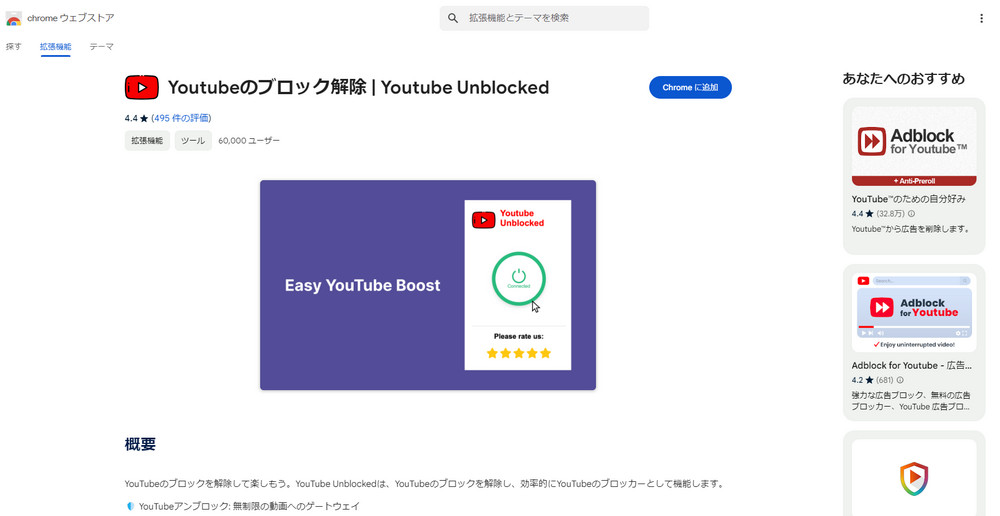
一部の拡張機能、特に無料のものは、安全ではない場合があり、ブラウジング活動を追跡したり、マルウェアにさらされる可能性があります。そのため、ダウンロードする前に調査を行い、使用するブラウザ拡張機能が安全であることを確認することをお勧めします。
学校でYouTubeのブロックを解除するもう一つの簡単な方法は、モバイルホットスポット・インターネット共有を利用することです。スマートフォンでモバイルホットスポットを設定すれば、学校のネットワークを介さずに、直接インターネットに接続できるため、YouTubeなどのサイトも自由に閲覧できます。 モバイルホットスポットの設定方法は、iPhone を例にしてご説明します。
Step1、スマートフォンで設定を開き、「インターネット共有」の項目を探して、機能をオンにします。
Step2、「ほかの人の接続を許可」の横にあるスライダをタップします。
Step3、パソコンやタブレットで、利用可能なWi-Fiネットワークを検索し、先ほど作成したテザリングのネットワークに接続します。
Step4、接続が完了したら、ウェブブラウザを開いてYouTubeにアクセスすれば、制限なく動画を視聴できます。
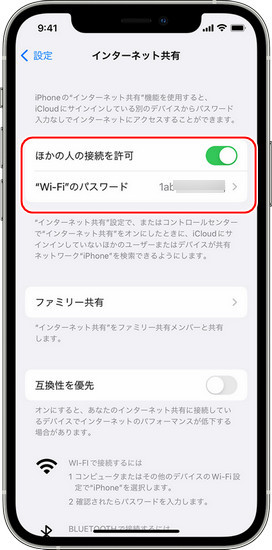
この方法の操作が簡単ですが、YouTubeで動画を長時間視聴すると、モバイルデータが大量に消費され、スマートフォンのバッテリーも早く消耗してしまうので注意が必要です。
学校でYouTubeの動画を見るため、意外に効果的な方法として、Google翻訳を利用する手段があります。本来は言語翻訳のためのサービスですが、Google翻訳は簡単なプロキシサーバーとして機能することもあり、これを使えばYouTubeなどブロックされたサイトにアクセスできる場合があります。Google翻訳でYouTubeのブロックを解除する手順は以下の通りです。
Step1、ブラウザでGoogle翻訳を開きます。
Step2、翻訳ボックスに「https://youtube.com」を入力するか、URLを貼り付きます。
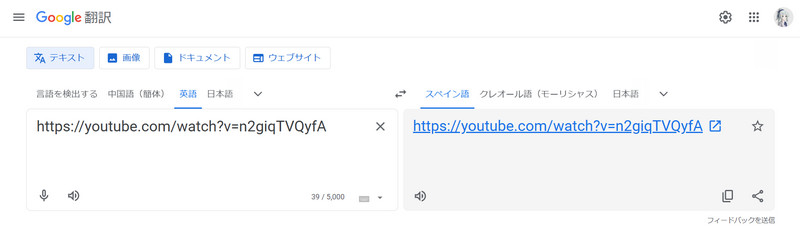
Step3、英語からスペイン語など、異なる言語の組み合わせを選択します。
Step4、翻訳結果のリンクをクリックすることで、YouTubeにアクセスして動画を視聴できます。
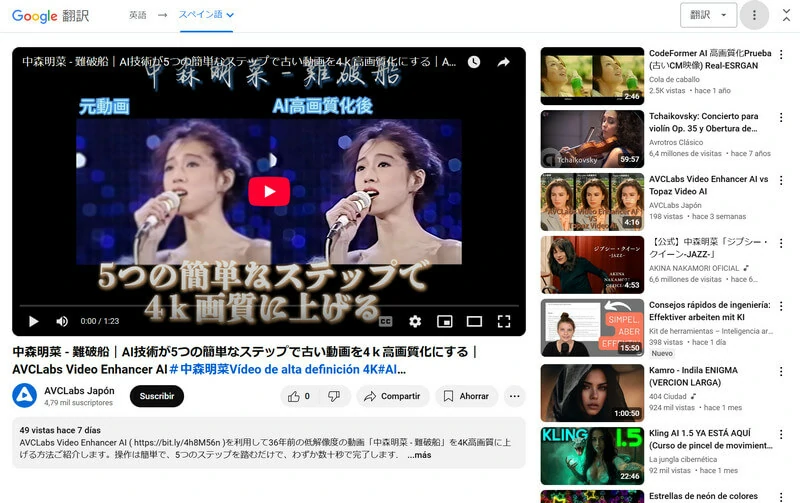
この方法は簡易的な手段のため、セキュリティ面の保証はありません。それに学校によってはGoogle翻訳自体がブロックされていることもあります。
はい、ブラウザに広告ブロッカーの拡張機能を導入することで、YouTubeの動画視聴中に表示されるほとんどの広告をブロックできます。例えば、Google Chromeの「Adblock Plus」という拡張機能を使用すると、簡単に広告を非表示にすることができます。さらに、もう一つの効果的な方法は、TunePat VideoGo All-In-One を使用して YouTube 動画をダウンロードすることです。TunePat VideoGo All-in-One で動画をダウンロードすると、広告なしで動画を楽しむことができ、ストレスフリーな視聴体験が実現します。
はい、アプリを使わずにYouTubeを見る方法はいくつかあります。ウェブブラウザで直接アクセスしたり、HTML5プレイヤーを利用したり、オフラインで再生することも可能です。特に、オフライン再生には TunePat VideoGo All-in-One を使ってYouTube動画をMP4形式でダウンロードするのがおすすめです。さらに、TunePat には内蔵ブラウザがあり、YouTubeアプリを使わずにプログラム内で直接動画を視聴できます。自分の環境や目的に合わせて最適な方法を選んでみてください。
学校のパソコンやタブレットでYouTubeの動画を視聴したい場合、いくつかの方法でYouTubeのブロックを解除することができます。学校の制限は学習の支援を目的としていますが、YouTubeには教育に役立つコンテンツも豊富です。そのため、VPN、プロキシ、ブラウザ拡張機能を利用して、学校のパソコンやタブレットでYouTubeを見ることが可能になります。
また、安定性や操作の簡便さを重視するなら、TunePat VideoGo All-In-One を使って、YouTube 動画をダウンロードする方法もおすすめです。 TunePat VideoGo All-In-One は、高性能なダウンロードエンジンを搭載し、さまざまなフォーマットと解像度でYouTube動画を一括ダウンロードできます。これにより、通信データを節約し、学校のパソコンでもオフラインで快適にYouTubeを視聴することが可能です。しかも、このYouTubeダウンロード機能は完全無料なので、 今すぐ試して、好きなYouTube動画を制限なく楽しみましょう。使わないなんてもったいないですよ!